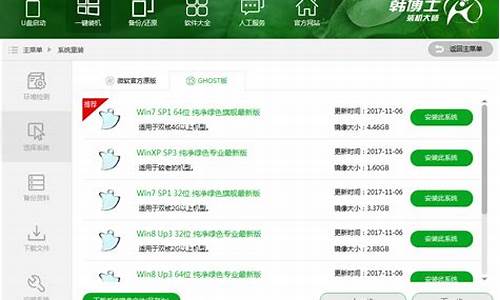uefiwin10如何备份-uefi电脑系统备份
1.怎样备份windows7系统还原
2.如何备份带有EFI分区的win8系统
3.uefi+gpt怎么备份win10
怎样备份windows7系统还原
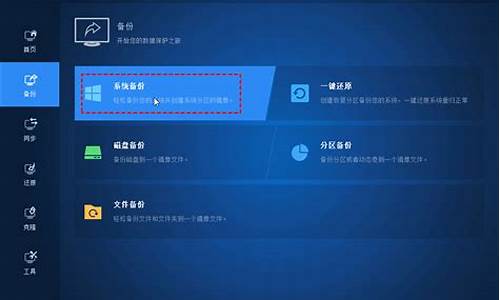
备份windows7系统还原步骤如下:
准备工具:
1、老毛桃U盘启动盘
具体步骤:
一、备份win7系统:
1、将老毛桃装机版(UEFI版)u盘启动盘插入主机usb接口,然后按电源键开机,出现启动画面后按快捷键会进入老毛桃主菜单,在列表中选择“07运行MaxDos工具箱增强版菜单”,按Enter键确定,如图所示:
2、打开子菜单界面后,选择“01运行MaxDos9.3工具箱增强版C”,按Enter键进入下一步,如图所示:
3、在MaxDos9.3主菜单界面将光标移至“D.备份/还原系统”选项,按Enter键继续,如图所示:
4、随后会进入下图所示的一键备份/恢复菜单界面,其中列出了多项操作供用户选择,在此点击“B.全自动备份系统”即可:
5、提示系统备份成功后,默认自动重启即可,如图所示:
二、还原win7系统:
1、将老毛桃装机版u盘插入电脑USB插口(若是台式机,建议将其插入主机箱USB后置插口),然后重启机器,等到显示屏上出现开机画面后连续按键盘上的快捷键进入老毛桃主菜单页面,接着移动光标选择“05运行Ghost备份还原系统多合一菜单”,按Enter键确认,如下图所示:
2、随后选择“01不进PE安装系统GHO到硬盘第一分区”,继续按Enter键进入下一界面,如下图所示:
3、进入ghost安装界面后,在下方的光标闪动处输入“1”即可。程序便会扫描并解压此前保存在u盘中的gho文件,如下图所示:
4、在解压期间,请勿中断操作,以免出现意外情况。解压完成后,电脑会自动重启完成后续的安装,只需耐心等待直至进入系统桌面即可,如下图所示:
如何备份带有EFI分区的win8系统
win8自带磁盘分区功能,不用其它软件即可轻松分区。
为安全起见,建议分区之前将个人重要文件备份到移动硬盘或者云盘,以免丢失。
磁盘分区首先要弄明白磁盘物理顺序与逻辑顺序的区别,在磁盘管理界面,所显示的前后顺序为物理顺序,这是磁盘上实实在在的物理位置,如下图的磁盘物理顺序为CFDE。在资源管理器界面,所显示的顺序为逻辑顺序CDEF,CDEF这些字母只是为了系统便于访问而给磁盘某一物理位置取的名而已,这些字母是可以更改的。磁盘分区是以物理顺序为依据,而访问电脑文件是以逻辑顺序为依据。搞明白这些对于磁盘分区是必须的,否则可能分区失误或丢失重要文件。
磁盘分区的四个要点:压缩卷、新建卷、删除卷、扩展卷。具体操作如下:
一、压缩卷
压缩卷的目的是某个卷空间太大,压缩一定空间合并到其它卷或者新建一个卷。
1.首先进入磁盘管理界面。
在这里可以看到,有恢复分区、EFI分区、OEM分区、主分区等,电脑品牌型号不同略有差别。其中恢复分区、EFI分区和OEM分区是受保护的分区,用于开机启动和系统恢复,我们不能对其进行操作,只能对主分区进行操作。
新机系统安装完成后,一般有两种情况:一是主分区只有一个C盘,没有其它盘;另一种情况是有C盘和D盘。这两种情况都不便于文件管理,需要再分区。
下面先谈第一种情况,这种情况是最好分区的,首先规划好分几个区,每个区分多大,只要规划好了,只用压缩卷和新建卷就可以搞定,删除卷和扩展卷都不用了。
2.进入磁盘管理后,右击C盘,再点压缩卷。
3.输入压缩空间量,确认无误后再点压缩。1GB=1024MB
压缩空间量=压缩前的总计大小-被压缩卷预计保留大小,如下图:C盘是被压缩卷,压缩前的总计大小为300GB=307199MB,预计保留150GB=153600MB,则压缩空间量为307199MB-153600MB=153599MB。压缩后的总计大小就是要保留的大小,会随着输入的压缩空间量的改变而改变,输入压缩空间量后,查看压缩后的总计大小正确无误方可点击压缩。压缩之后,会在被压缩卷后面形成一个未分配的分区,因为没有分配驱动器号,所以还不能使用,在资源处理器中是看不到这个分区的,需要将其新建卷。
二、新建卷
1.首先规划好,未分配的分区要分成几个卷,每个卷分多大。想好后右击未分配的分区,再点新建简单卷。
2.单击下一步。
3.输入新建卷大小,确认无误后单击下一步。
4.分配驱动器号,再后点下一步。
如果是单系统,驱动器号保持默认D盘即可。如果想装双系统,建议就装在这个卷,驱动器号选择H或后面的字母。
5.格式化,卷标自己编辑,其它项保持默认,单击下一步。
6.确认无误后,单击完成。完成之后,在新建卷后面就是余下的未分配部分磁盘,继续新建卷即可。
三、删除卷
删除卷是为扩展卷做准备,扩展卷只能向后扩展而不能向前扩展,如果被扩展卷后第一个物理分区不是未分配分区而是一个卷,就需要删除这个卷形成一个未分配分区,才能扩展前面的卷。
1.右击要删除的卷,再点删除卷。
2.确认被删除的卷没有重要文件,方可单击是。如果有文件,就进入资源处理器将该卷全部文件移动到其它非系统盘,移动完毕后再执行删除卷。
四、扩展卷
如果新机系统安装完成后,不光有C盘,还有D盘,只用压缩卷和新建卷可能就不能获得到我们想要的分区结果。这里又分两种情况:一是C盘过大,按以上方法压缩、新建即可;二是C盘过小,就需要扩展卷。
1.右击C盘后未分配的分区,再点扩展卷。
2.单击下一步
3.输入选择空间量,选择空间量=被扩展卷预计增加的大小,输入后查看卷大小总数,就是被扩展卷扩展后的大小,确认无误后单击下一步。
4.单击完成。如果扩展一次不够,就需要删除后面的卷继续扩展。
五、其它情况
以上四步是磁盘分区的基本操作,非常简单,但实际操作中可能出现以下情况,有的朋友就不知道该如何下手了。
扩展卷或者新建卷之后,余下的未分配分区不想单独建一个卷,如何合并到后面的卷中。如图
这种情况,先将未分配的分区新建一个简单卷,再进入资源处理器奖后面一个卷的全部文件移动到新建的卷中(如果没有文件则忽略此操作),移动完毕后再删除后面那个卷形成未分配分区,然后扩展刚才新建的卷即可将两个分区合并。
uefi+gpt怎么备份win10
uefi+gpt怎么备份win10方法:
准备工作:
①使用大番薯u盘启动盘制作工具将u盘制作成u盘启动盘;
②将电脑设置为u盘启动。
具体操作:
1、在主菜单界面用键盘方向键“↓”将光标移至“02大番薯win8x86pe维护版(新机器)”,回车确定,如图所示:
2、进入大番薯pe后,双击打开“DiskGenius分区工具”,如图所示:
3、鼠标右键点击“本地磁盘(C)”,选择“备份分区到镜像文件”,如图所示:
4、在窗口中,点击选择文件路径,将其备份到你想要的磁盘,可以勾选“完成后”的电脑状态,然后点击“开始”即可,如图所示:
5、最后在提示框中,点击“确定”,随后就可以看到程序正在进行备份了,如图所示:
声明:本站所有文章资源内容,如无特殊说明或标注,均为采集网络资源。如若本站内容侵犯了原著者的合法权益,可联系本站删除。